Androidデベロッパーオプション、USBデバッグ、OEMロック解除を有効にする方法は?
公開: 2021-10-29ndroid Developerのオプションは、GoogleがAndroid 4 Jellybeanから始めて目立たないようにすることを決定したため、誰もが楽しめるわけではありません。 しかし、Android OSはそれ以来長い道のりを歩んできており、開発者向けオプションを簡単に有効にすることができます。 さらに、数百万人のアクティブなAndroidユーザーが世界中で25億人になりました。
当然のことながら、Androidを微調整したい人の数は増えています。 インターネット上の他のすべてのAndroidガイドは、私たちの多くでさえ、ユーザーがAndroid開発者モードを有効にし、USBデバッグ、およびOEMロック解除を行う必要があるためです。 皮肉なことに、これを行うための別のAndroidガイドがあります。
開発者向けオプション、USBデバッグ、OEMロック解除を有効にする方法は?
「USBデバッグ」や「OEMロック解除」などの単語が表示された場合は、Androidデバイスで開発者向けオプションを有効にする必要があります。
Android開発者向けオプション
以下の手順は、Stock Android[PixelLauncherおよびAndroidOne]を実行しているすべてのAndroidデバイスで一般的です。 フォークされたAndroidバージョン[MIUI、EMUI、ONEUIなど]を実行しているデバイスについては、以下のプロセスから少し逸脱している場合があります。
Android開発者向けオプションにアクセスする方法は次のとおりです。
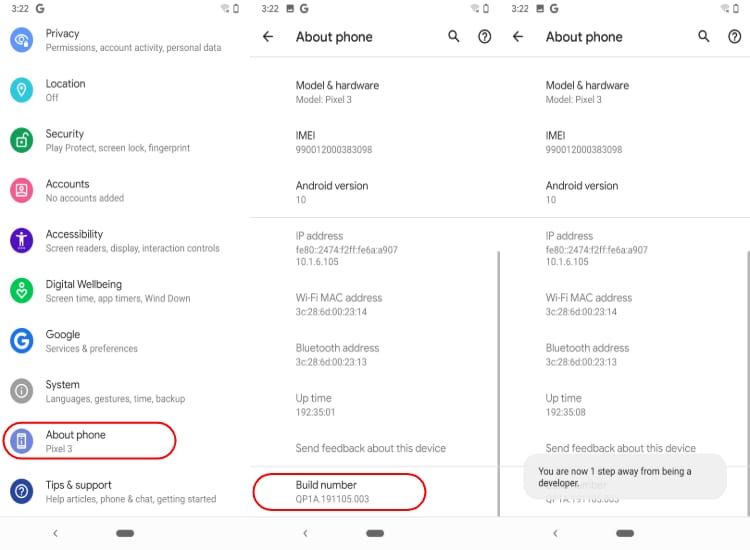
- 設定を開く
- システムをタップ—電話について
- 下にスクロールして、ビルド番号を探します
- ビルド番号オプションを5〜7回タップします。 押すたびに、「開発者になることから[X]回離れています」というポップアップが表示されます。
- 十分な回数タップすると、「あなたは開発者になりました」というメッセージが表示されます。
- Androidのメイン設定に戻る
- 下にスクロールして、[システム]オプションをタップします
- Advancedをタップします。 これで、開発者向けオプションが表示されます
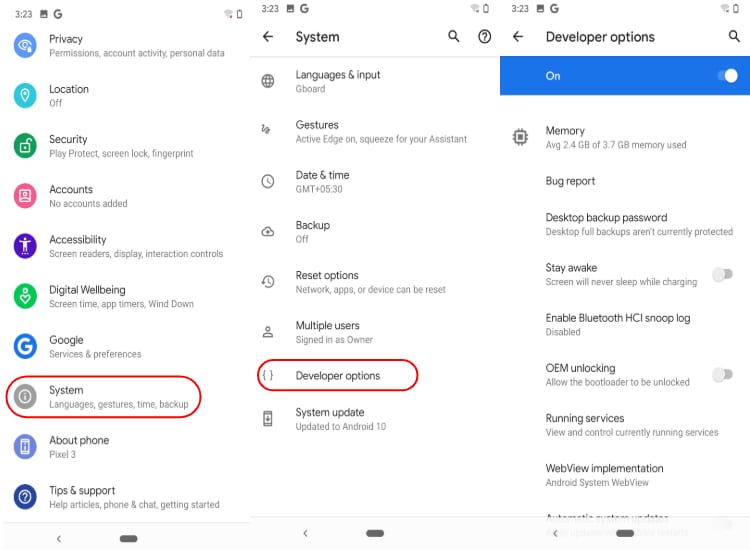
開発者設定の下に入ると、できることがたくさんあります。 もちろん、USBデバッガーとOEMアンロック機能はありますが、この記事の最後で説明した興味深いアプリ開発者向けオプションがいくつかあります。
USBデバッグ
USBデバッグモードをオンにすると、システムがAndroidデバイスと通信できるようになります。 通常の状態では、ユーザーはデバイスの充電とファイルの送信にのみUSB接続を使用できます。
USBデバッグを有効にすると、ユーザーはシステムコマンドをAndroidデバイスに送信して、デバイスのフラッシュ、さまざまなパッチのインストール、サードパーティのAndroidアプリなどの開発者レベルのタスクを実行できます。
AndroidデベロッパーオプションでUSBデバッグを有効にする方法は次のとおりです–
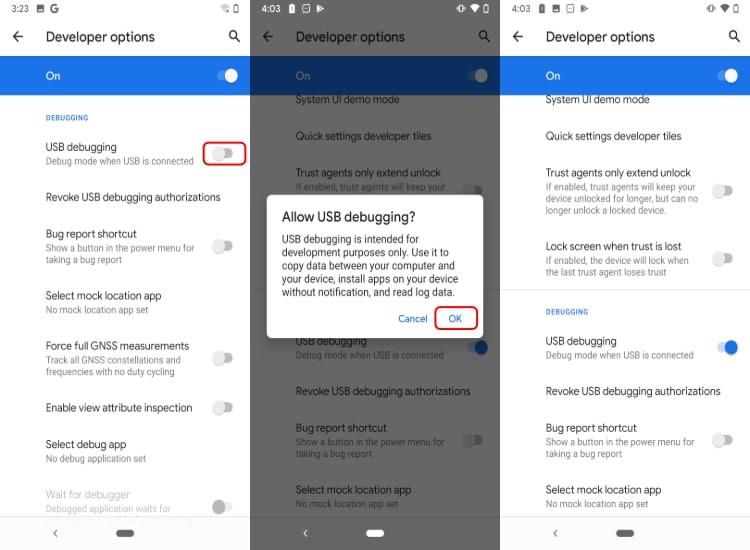
- Androidで開発者設定を有効にする
- 「デバッグ」セクションまで下にスクロールします
- USBデバッグを有効にする
- 「OK」をタップしてUSBデバッグを許可する
OEMロック解除
ブートローダーのロックを解除する前に、OEMロック解除が有効になっています。 Androidスマートフォンのメーカーは、大多数のユーザーが設定を使用できないため、OEMロック解除を開発者向けオプションに隠しておきます。
Android開発者設定でOEMロック解除を有効にする方法は次のとおりです–
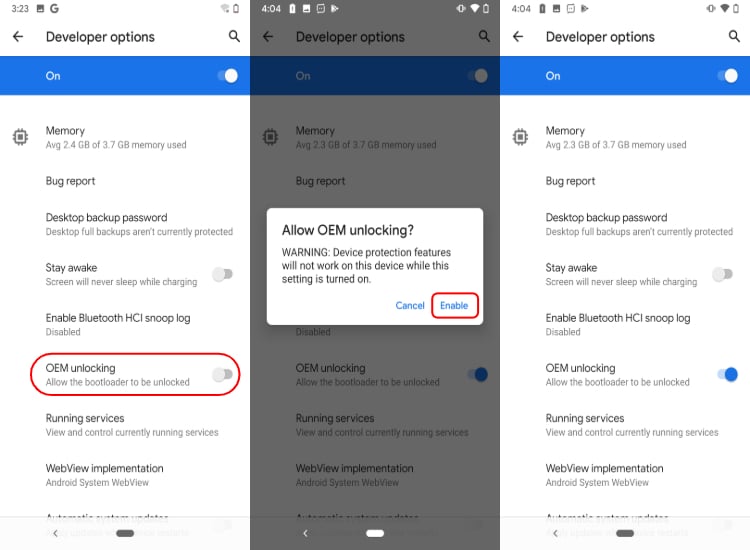
- Androidで開発者オプションを有効にする
- 「有効」をタップして、OEMロック解除を切り替えます
ブートローダーのロックを解除するプロセスは、デバイスの製造元によって異なることに注意することが重要です。 たとえば、XiaomiデバイスにはOEMロック解除トグルがなく、代わりに「Miロック解除」と呼ばれる設定があります。
Androidで開発者向けオプションを無効にする方法は?
開発者向けオプションでデフォルト設定を復元した場合は、[開発者向け設定]タブが完璧主義者側に干渉している場合を除いて、それらを無効にする必要はありません。
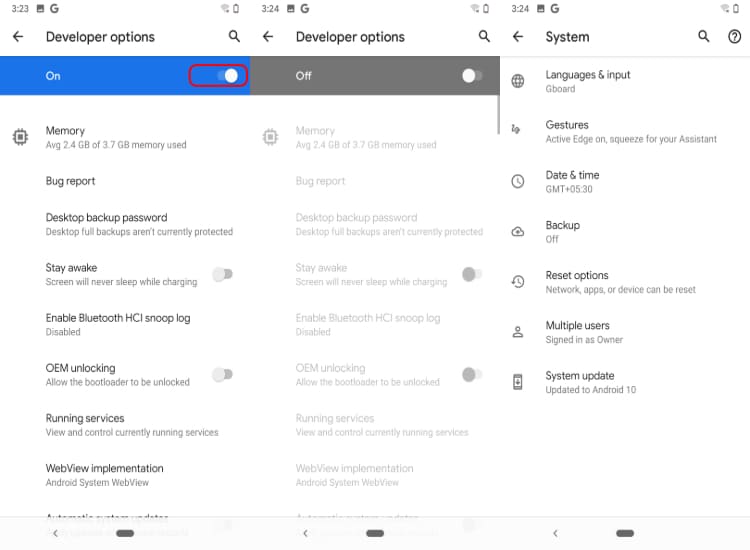
その場合は、開発者向けオプションをオフに切り替えるだけで、タブがAndroidの設定から消去されます。 開発者向けオプションを非表示にできないユーザーは、以下の方法に従うことができます。–
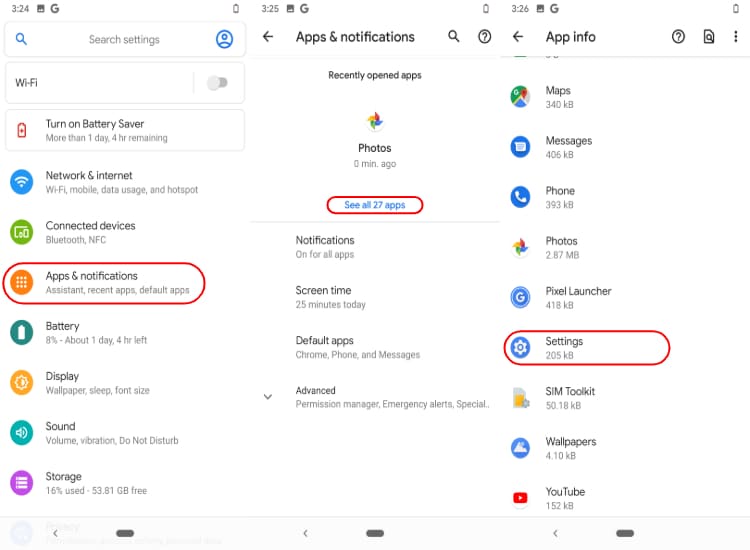
- Androidの設定に移動します
- [アプリと通知]まで下にスクロールします
- アプリ情報メニューをタップします
- 設定アプリを見つけてタップします
- ストレージとキャッシュをタップします
- 次に、[ストレージのクリア]をクリックします。 これにより、開発者向けオプションが設定から削除されます。
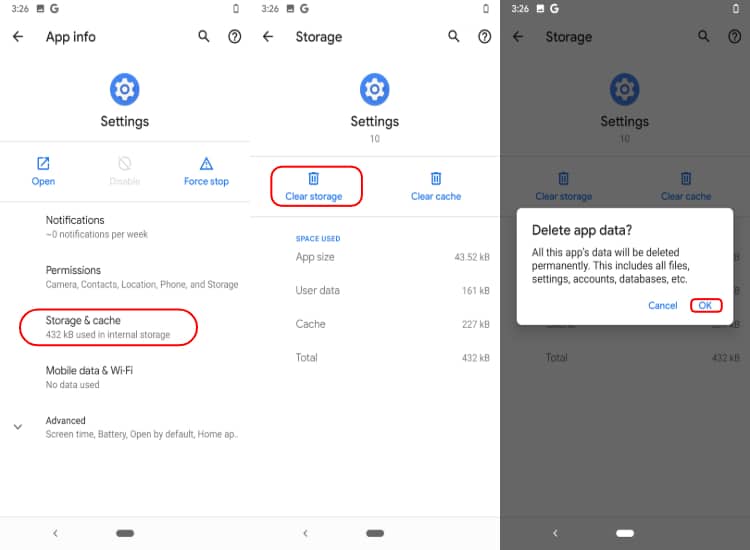
これにより、開発者向けオプションを無効にするプロセスが終了します。

開発者向けオプションを有効にする5つの理由
改ざんできる開発者設定はたくさんありますが、Androidデバイスで開発者オプションを有効にする主な理由は次のとおりです。
1.ブートローダーのロックを解除し、カスタムリカバリとカスタムROMをインストールします
開発者向けオプションを有効にする最も一般的な理由は、「OEMロック解除を許可する」設定をオンに切り替えることです。 カスタムリカバリをインストールするために、Androidのブートローダーのロックを解除できるようにオンに切り替えることができます。 ロックを解除してカスタムリカバリモードをインストールすると、可能性は無限に広がります(デバイスに正常なカスタム開発シーンがある場合)。 カスタムROM、カスタムカーネル、およびmodのインストールをすぐに開始できます。
2.デバイスアニメーションの高速化
Androidの開発者向けオプションには、さまざまなアニメーション設定があります。 ウィンドウアニメーションスケール、トランジションアニメーションスケール、およびアニメーター継続時間スケールを改ざんできます。 尊重設定の値を変更することにより、デバイスのアニメーション速度を変更できます。
ウィンドウアニメーション設定は、アプリがランチャーから開いたり閉じたりするアニメーションの速度を制御します。 同様に、トランジションアニメーションは、アニメーションが実行される時間を制御します。 これらの値を減らしてアニメーションの長さを短くし、速度を上げてAndroidを高速化することができます。
3.デバイスの場所を偽造します
Androidデベロッパーモードには「モックロケーションアプリの選択」と呼ばれる設定があり、サードパーティのアプリを使用してデバイスのロケーションを偽装できます。 この設定が有効になっている間は、サードパーティのアプリをセットアップして、他の場所にいることを誰かに知らせることができます。
4.ゲームのパフォーマンスを向上させる
ハイエンドのスマートフォンをお持ちの場合は、スマートフォンのGPUの処理能力を高めて、ゲームを少し強化することができます。 これを行うには、「Force 4xMSAA」(マルチサンプリングアンチエイリアシング)オプションを有効にします。
ただし、Androidスマートフォンはより多くのリソースを使用するため、この設定は注意して使用してください。 その結果、バッテリーにも負担がかかります。 パフォーマンスが向上し、グラフィックが滑らかになると、バッテリーの消耗が早くなります。
5.バグレポートの抽出
たとえば、カスタムROMを使用していて、システムOSにバグがあるとします。 開発者向けオプションに簡単にアクセスして、「バグレポートを作成する」オプションを使用できます。 上記のオプションは、共有および表示できるデバイスのシステムログファイルを表示します。
前述のオプションは、バグレポートをキャプチャして、OSの問題をデバッグするのに役立ちます。
Androidデベロッパーオプションでできること
Androidデベロッパーオプションの他の多くの興味深いシステム機能は次のとおりです–
1.メモリ使用量
Androidシステムおよび他のアプリの平均メモリ使用量を確認します。 このツールを使用して、メモリを大量に消費するアプリケーションを見つけることができます。

2.サービスの実行
この時点でアプリのメモリ/CPU使用率を確認できるだけでなく、その場でアプリケーションを停止することもできます。
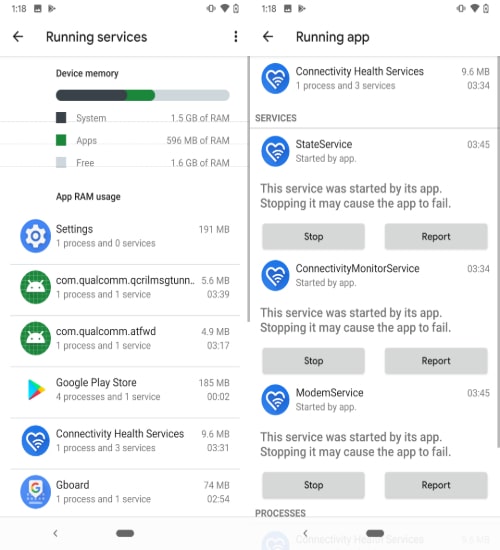
3.アニメーションを減らす
人気のあるAndroidの調整により、Androidデバイスのアニメーションが抑制され、Androidデバイスのパフォーマンスが向上します。
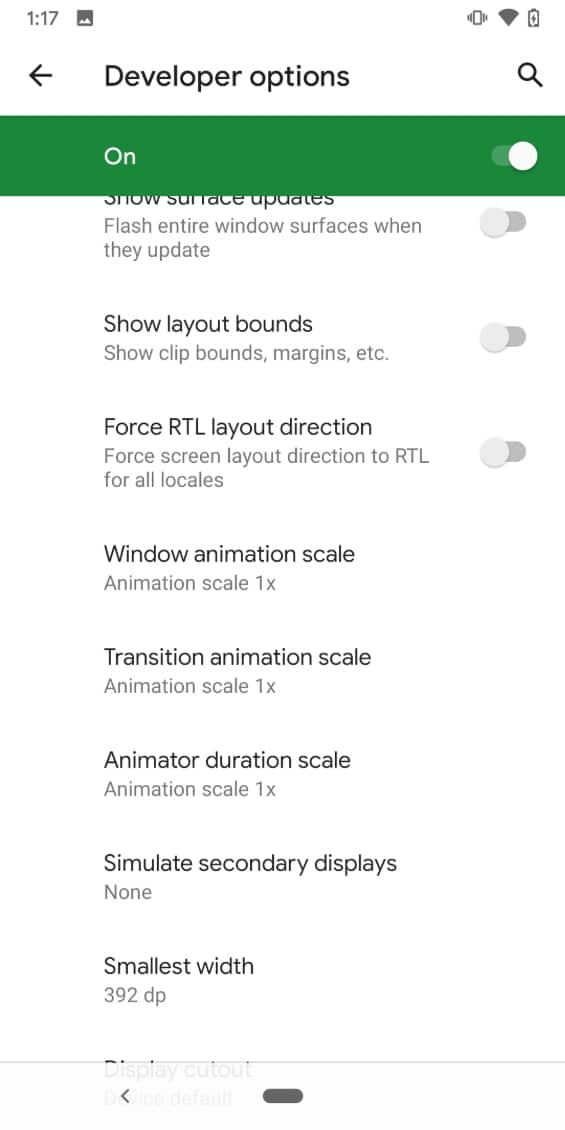
4.テーマ関連の調整
Android 10以降、開発者設定でアクセントの色とアイコンの形を変更できます。
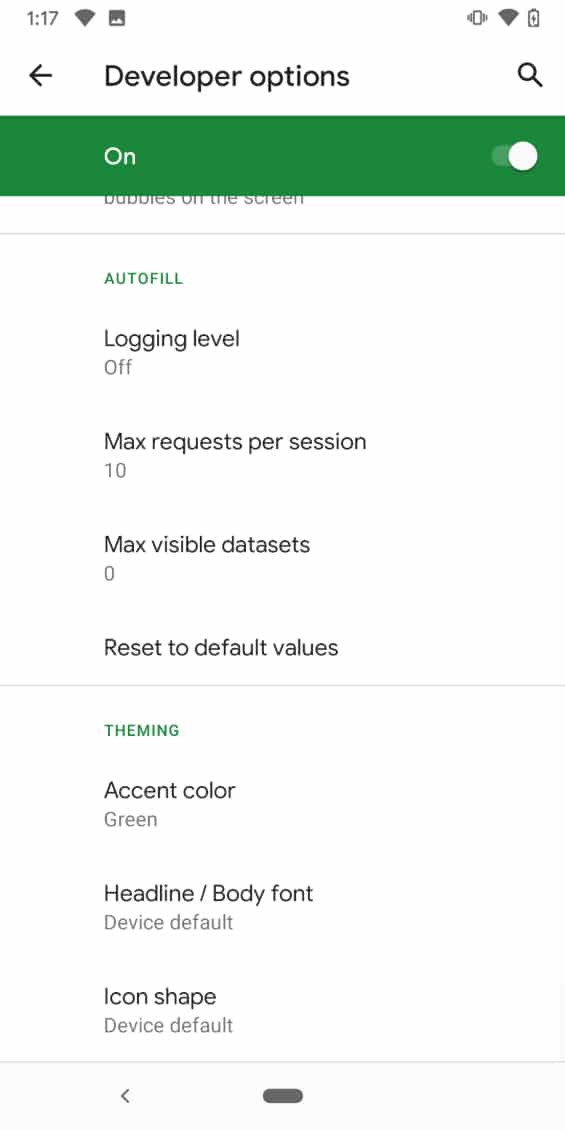
また読む:Androidでモバイルインターネットデータの使用量を減らすための9つの最良の方法
よくある質問
開発者向けオプションは通常、上級ユーザー向けです。 デバイスの詳細設定を微調整する場合は、これらを有効にすることができます。
開発者向けオプションの意味がわからない場合、開発者向けオプションを改ざんすることは完全に安全ではありません。
開発者モードを有効にすると、上級ユーザーや開発者に役立ついくつかの追加のデバイス設定のロックが解除されるだけです。
